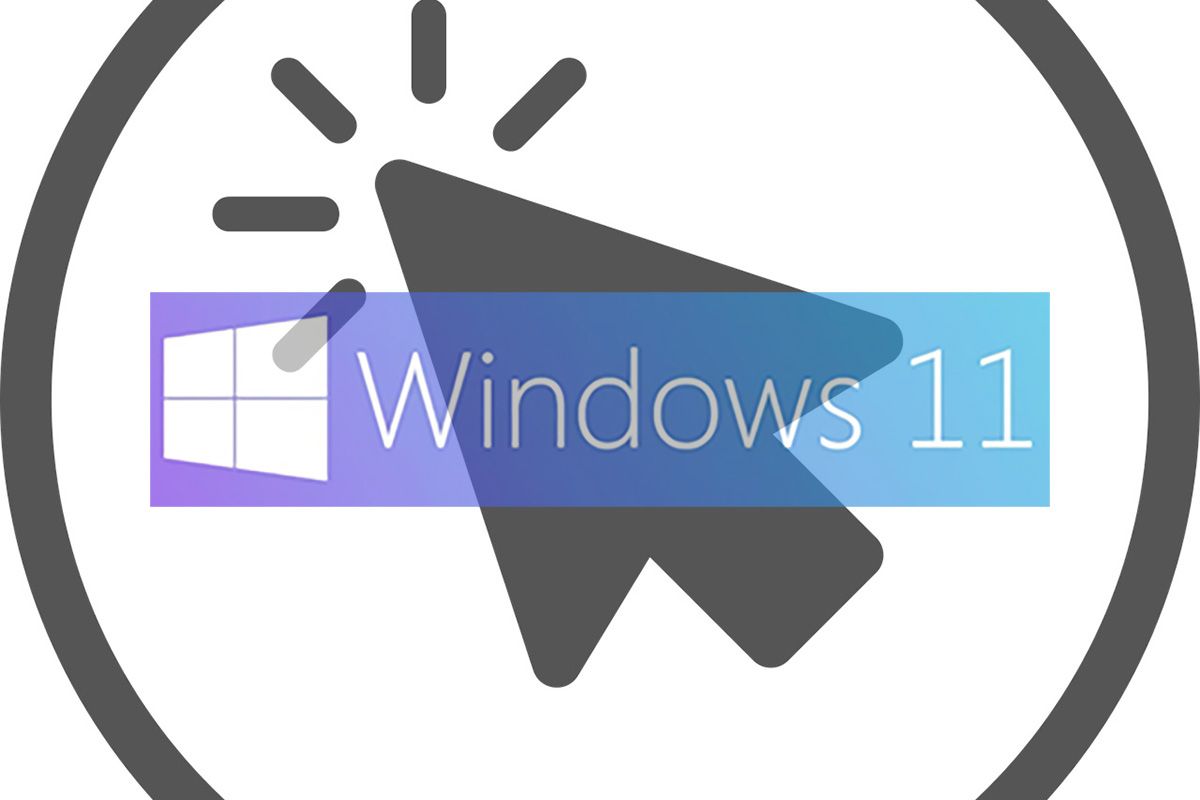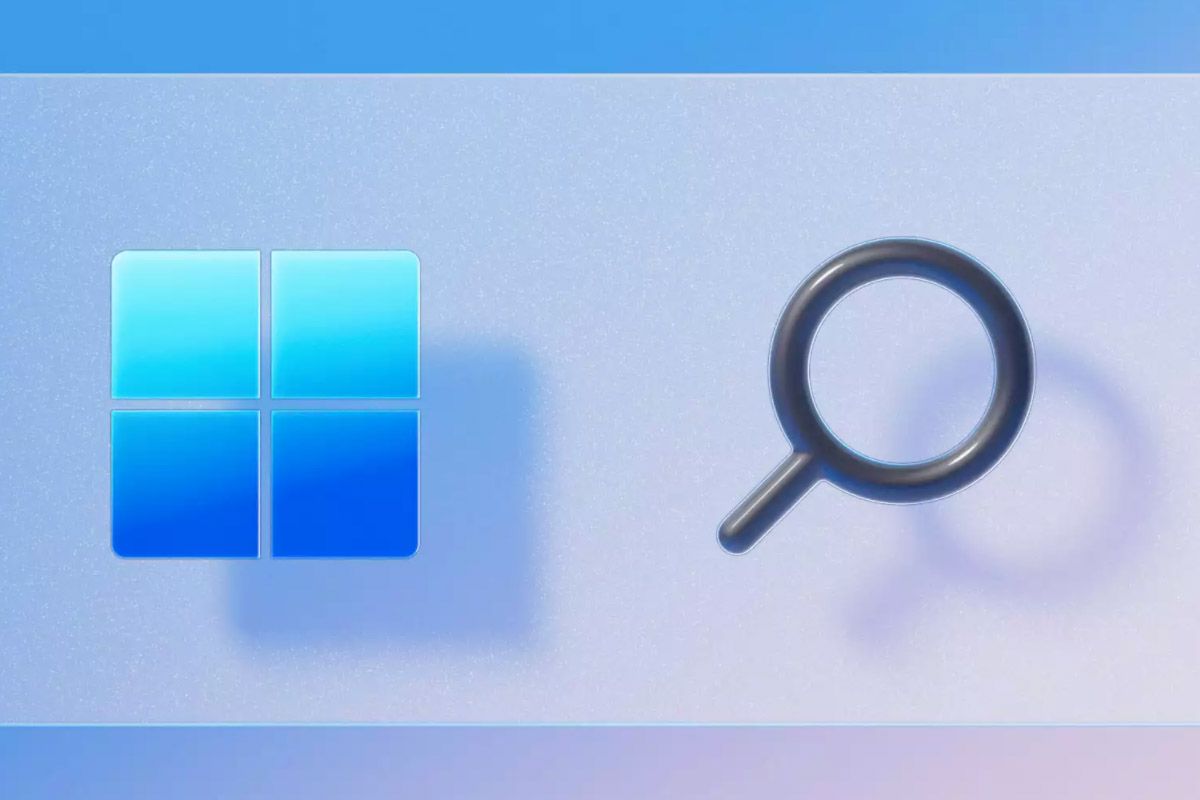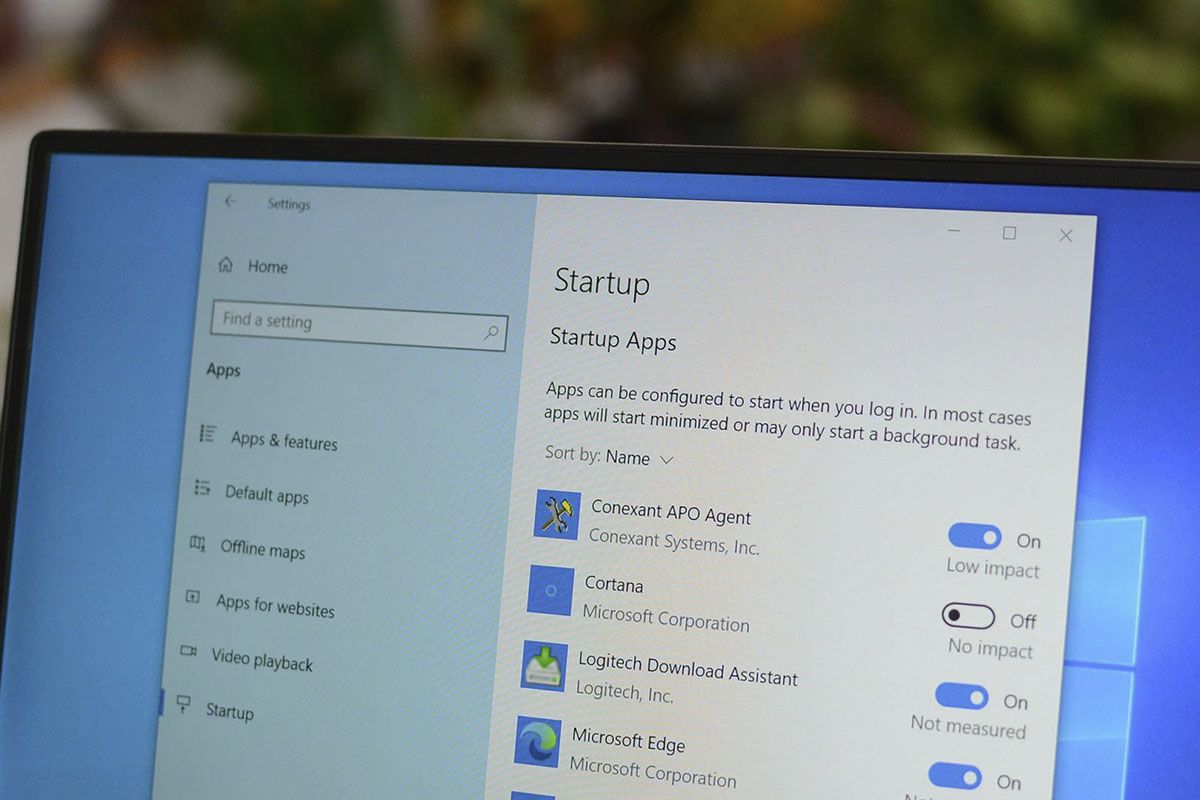將 Copilot 整合到 Bing 搜尋引擎後,微軟更進一步,讓所有 Windows 11 用戶感到驚訝自動安裝人工智慧 Copilot。儘管訪問這種人工智慧是免費的,並且不需要任何類型的技術知識來使用它,但仍然有用戶無法使用它。
如果您是其中之一,並且想嘗試 Microsoft 的 Copilot,而無需在瀏覽器中開啟 Bing,請讓我們通知您,您來對地方了。下面我們就透過幾個步驟來跟大家講解一下如何在 Windows 11 中啟動 Copilot。您必須滿足的唯一要求是啟用作業系統,因為有些版本的 Windows 11 如果未激活,則無法存取 Copilot。
如何在 Windows 11 中啟動 Microsoft Copilot?
目前,還沒有可以在 Windows 11 上輕鬆訪問 Copilot 的鏈接,因此只有兩種方法可以讓你激活這個AI在裝有最新版本 Microsoft 作業系統的電腦上。從這裡我們建議您執行這兩種方法,以便成功完成安裝。
下載 Windows 11 更新
- 首先你必須寫下這個詞“配置”在工作列搜尋引擎中。將出現一個選單,其中包含多個選項,點擊“配置”然後在「打開」。
- 在設定視窗中,您必須按一下“Windows 更新”,出現在左側選單中的選項。
- 點擊淺藍色按鈕,上面寫著“檢查更新。”
- 幾秒鐘後,最新的 Windows 11 更新將開始下載,這將啟動您電腦上的 Copilot。
更新電腦上的應用程式
- 寫下的話“微軟商店”在工作列搜尋引擎中。
- 因此,您必須點擊“微軟商店”然後在「打開」。
- 在 Microsoft App Store 中,您需要按一下「圖書館」。
- 最後,您必須單擊“獲取最新消息。”
在這方面無需添加太多內容,以便您可以確認 Copilot 安裝已正確執行,工作列上的副駕駛圖標Windows 11。你必須等待微軟啟用這個人工智慧在您所在的地區。